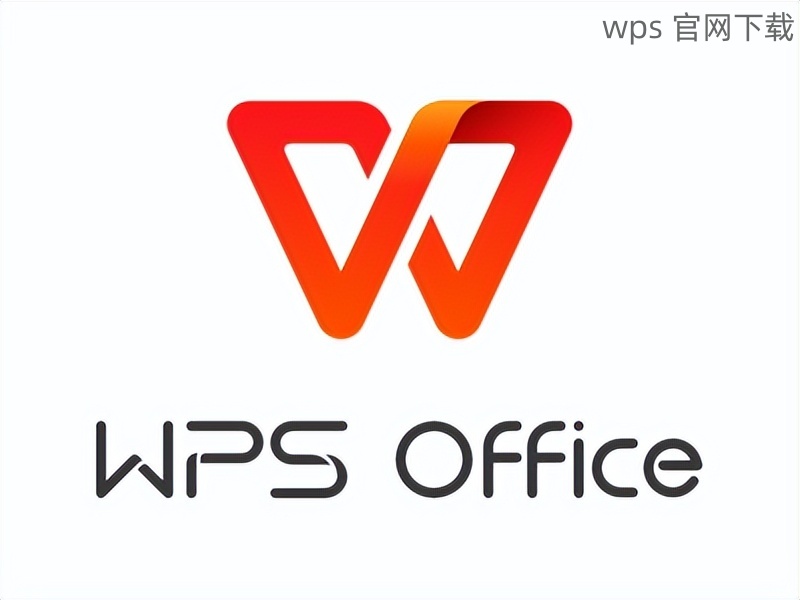导入新字体到 wps 办公文档可以让你的文档更加美观,增加个性化的设计。以下是关于如何导入会员字体的详细指导。
相关问题
解决方案
每个问题都有相应的解决方案。接下来逐一解析这些问题。
会员字体经过正确导入可以在 WPS 中正常使用。以下是确保其顺利运行的步骤。
面对乱码问题,选择适合的字体格式及正确的导入方式是关键。确保字体文件类型为 TTF 或 OTF 格式。
在一般情况下,导入新字体不会对 WPS 的性能产生显著影响,在使用较大量字体时,注意选择必要的字体进行安装和使用。
详细步骤
访问提供会员字体的网站,确认该字体的授权和格式。
选择合适的字体进行下载,确保格式为 TTF 或 OTF,这两个格式在 WPS 中兼容性最好。
下载完成后,确保将字体文件保存在易于找到的地方,例如桌面。
2.1 通过字体管理器安装
打开 Windows 的控制面板,找到“外观和个性化”选项,选择“字体”。
拖拽下载的字体文件到此窗口中,系统会自动安装该字体。
安装完成后,检查字体是否显示在字体列表中以确保无误。
2.2 通过右键安装
找到下载的字体文件,右键点击该文件。
选择“安装”选项,系统会自动将其添加到字体列表中。
确认安装成功后,再次查看控制面板的字体管理,确保该字体已存在。
3.1 打开 WPS
启动 WPS 办公软件,打开一个需要调整字体的文档。
在菜单栏中找到“字体”选项并点击。
从下拉菜单中找到刚刚安装的会员字体,选择并应用于选中的文本。
3.2 调整字体效果
可以调整字体的样式、大小和颜色,确保其符合你的文档设计需求。
在预览窗口中查看效果以确定应用的字体达到了预期效果。
* 保存文档并确保格式正确,可随时查看确保无误。
通过以上步骤,导入会员字体至 WPS 办公文档变得简单而高效。只需下载适合的字体,按照正确的安装方法导入,便能在 WPS 中顺畅地使用新字体。确保字体选择合适,能够大幅提升文档的视觉影响力。若有任何问题,可以参考前文提及的常见问题和解决方案,进一步寻找答案。继续探索多样化的字体搭配,为每一个文档注入独特风采。
 wps中文官网
wps中文官网